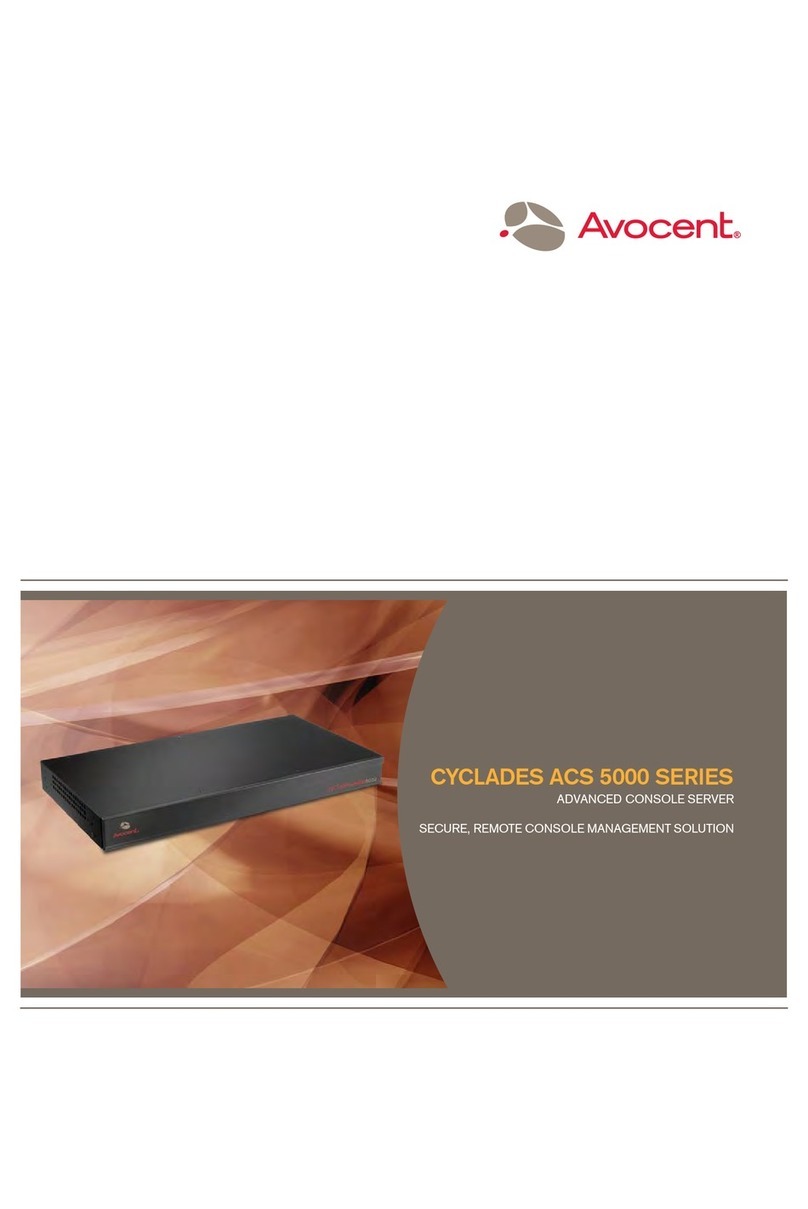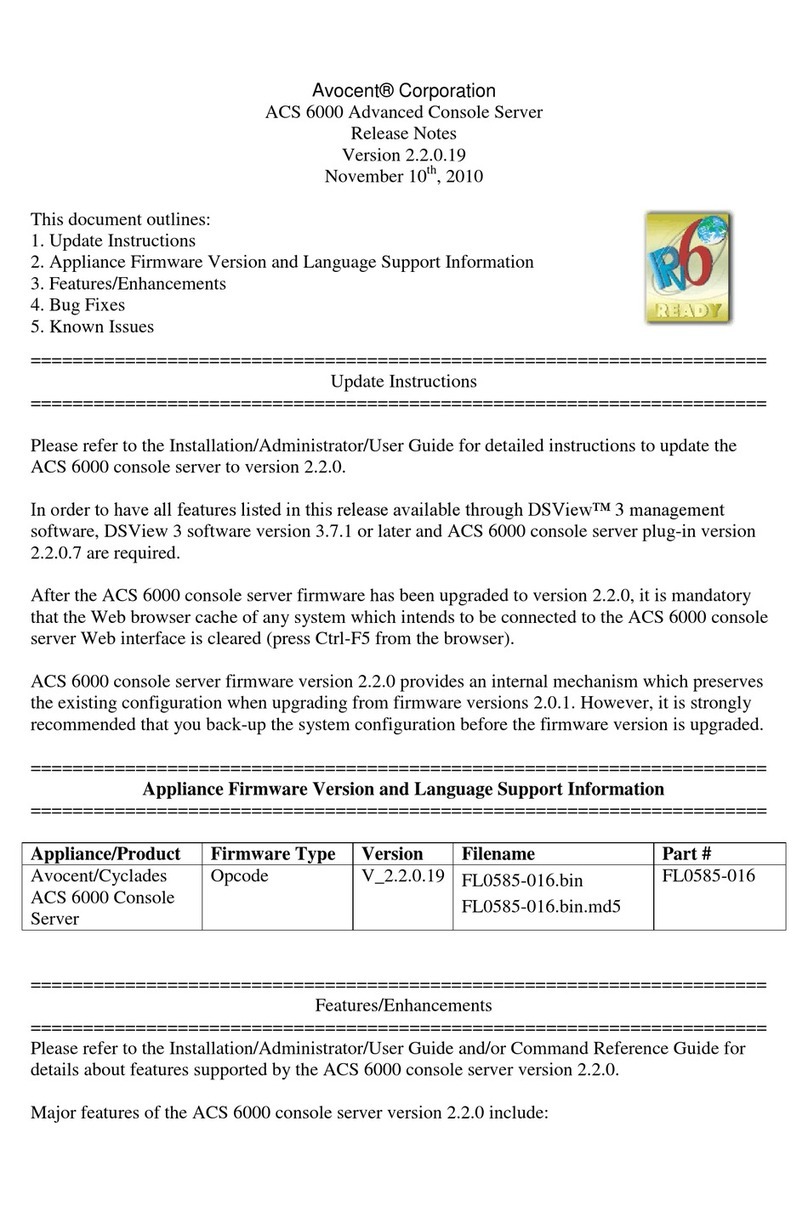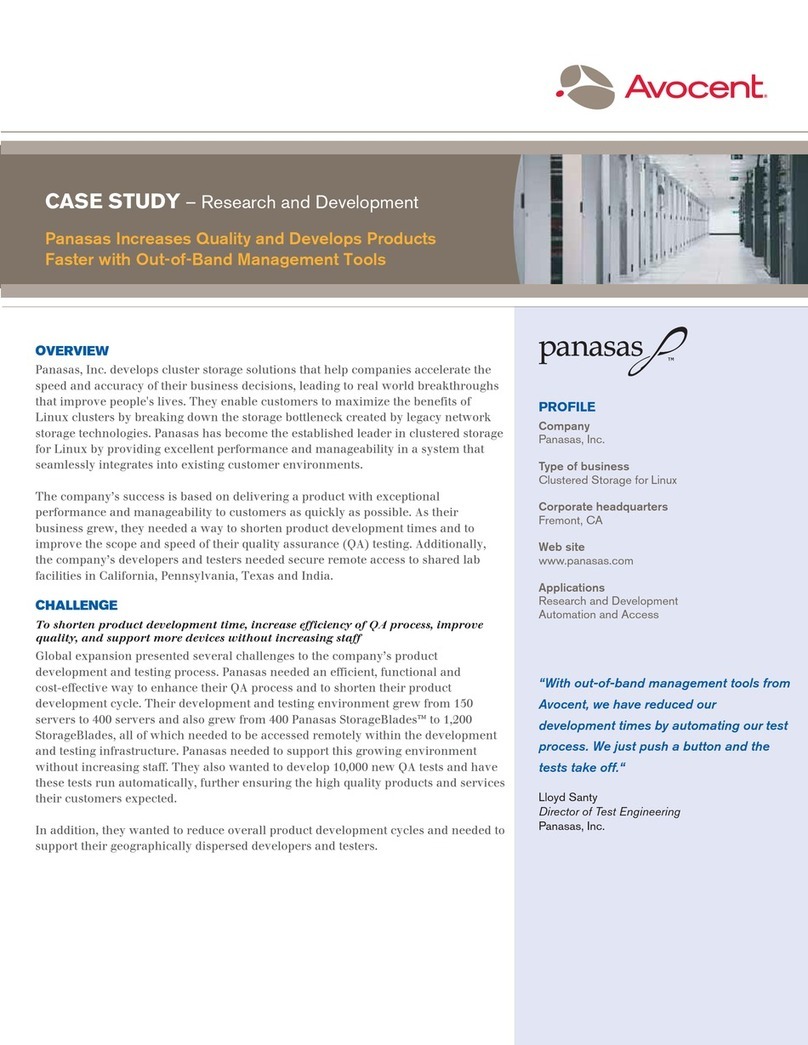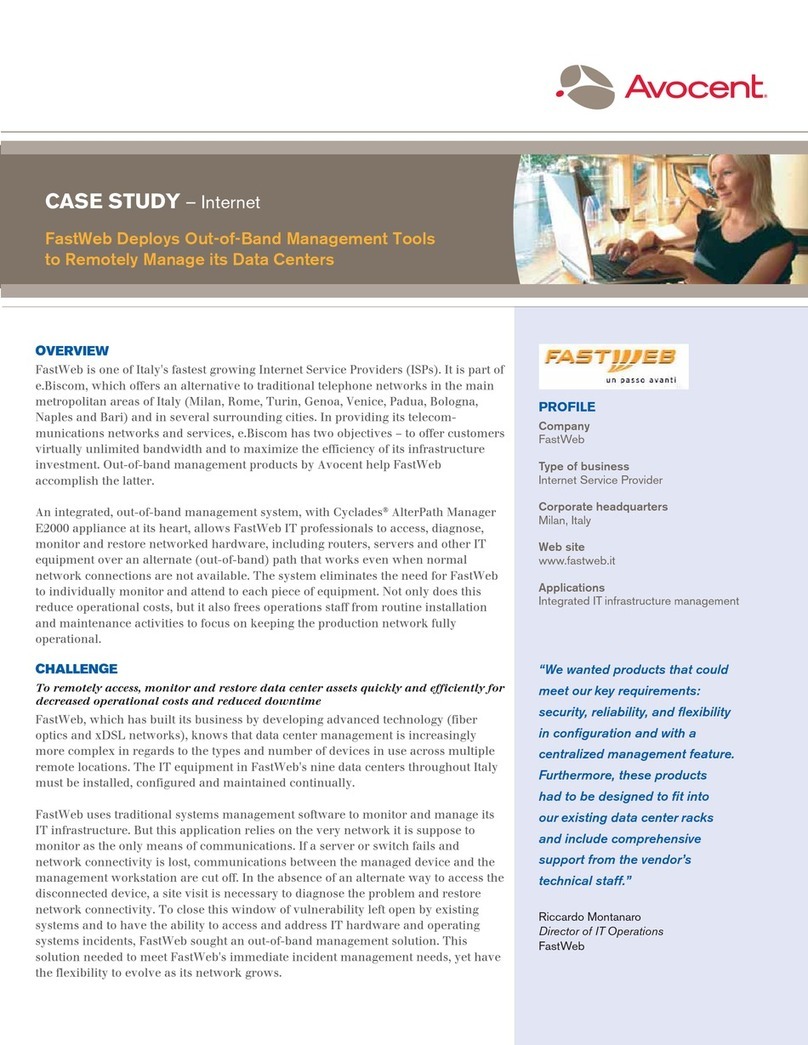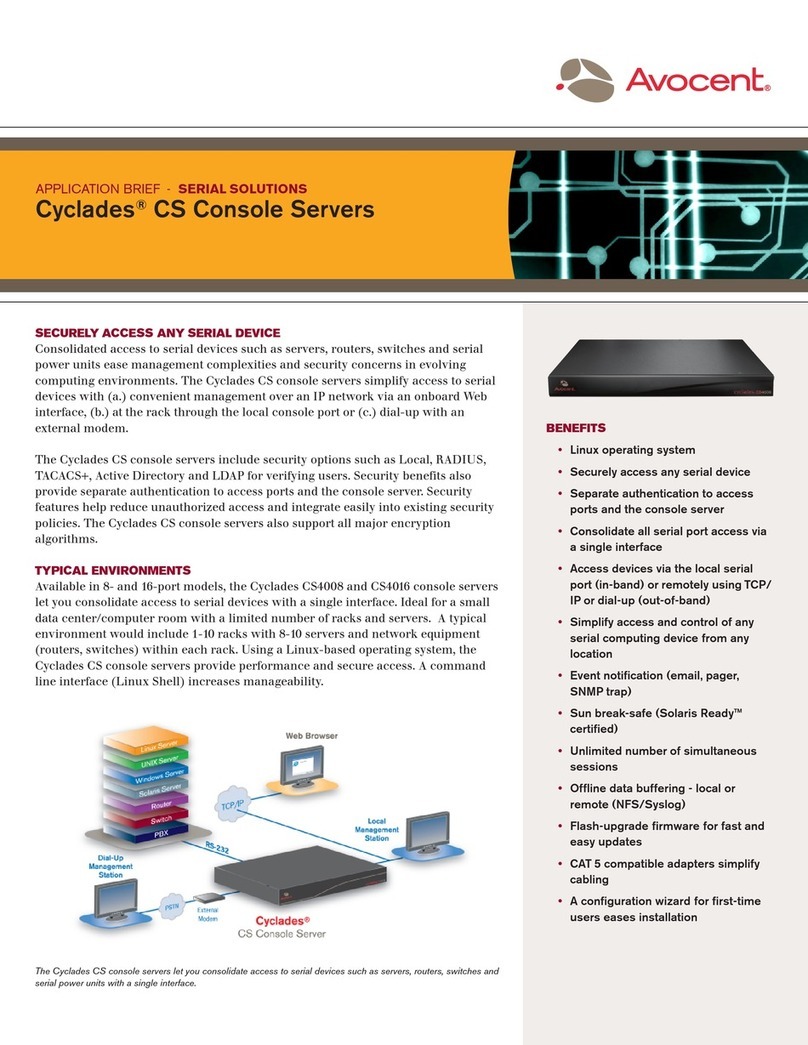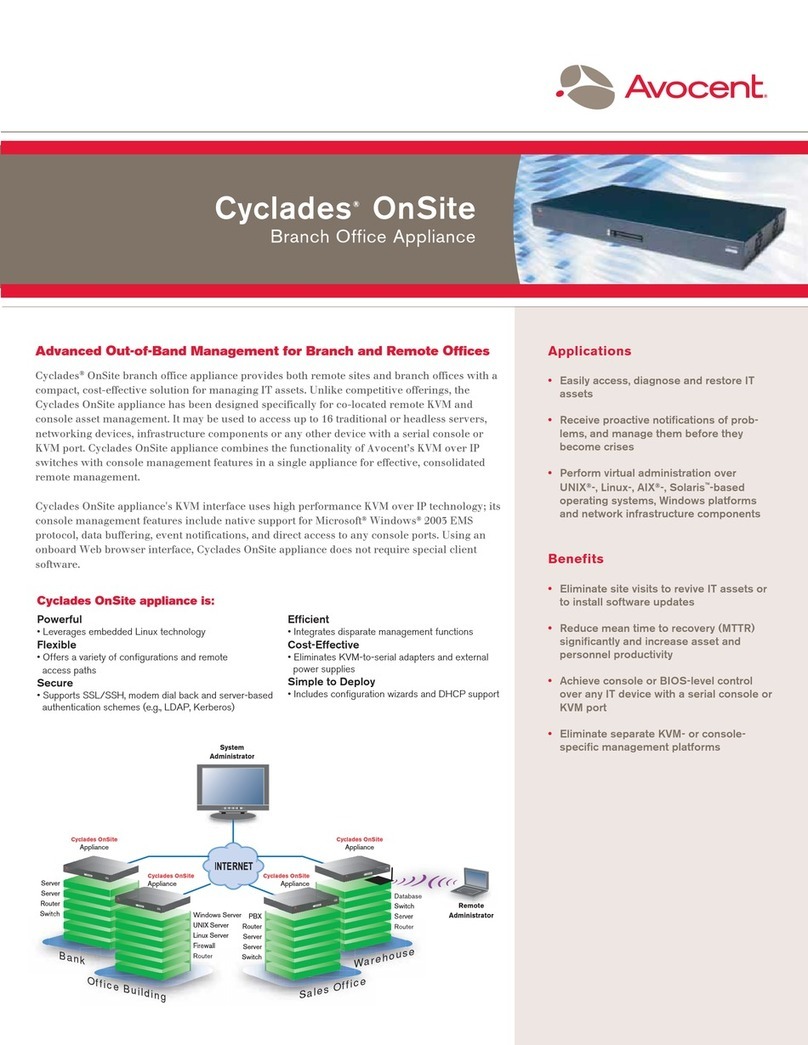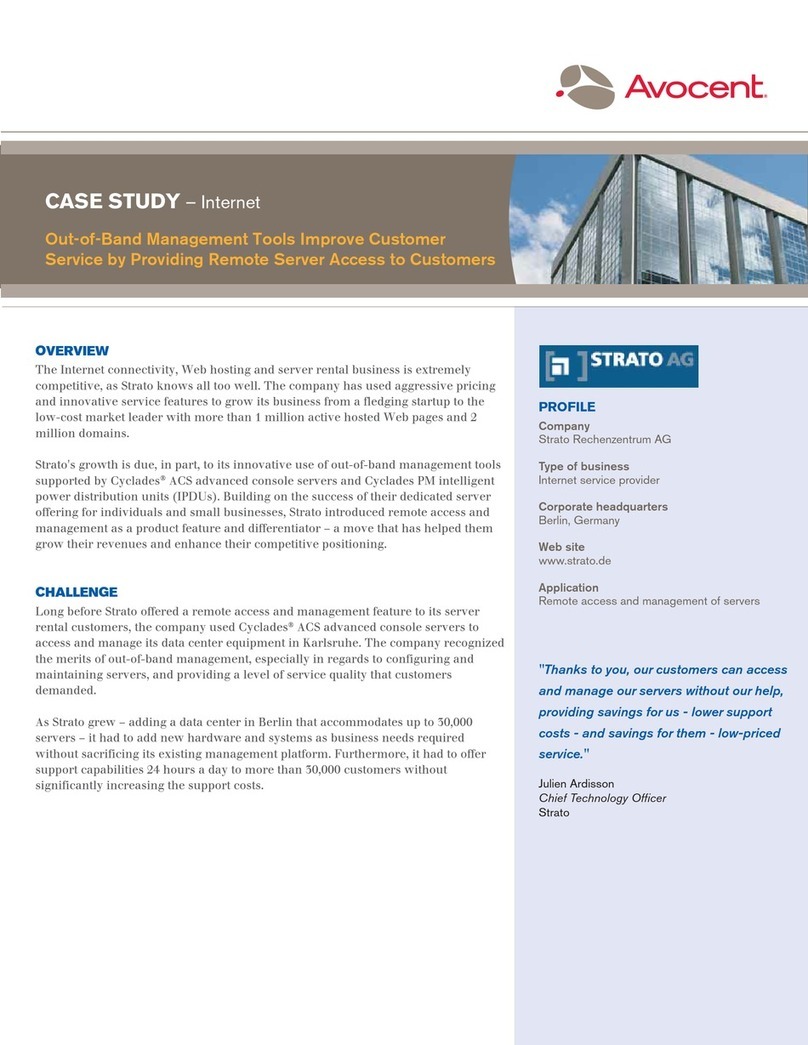GUIDE D'INSTALLATION RAPIDE - ACS 6000 - Serveur de ports console avancé
5Branchement du ou des cordons
d'alimentation et démarrage du
serveur de ports console
Pour les unités alimentées par
courant alternatif, branchez le cordon
d'alimentation sur le serveur de ports
console. Pour celles alimentées par
courant continu, reportez-vous au
guide d'installation, d'administration et
d'utilisation du serveur de ports console
ACS 6000.
6Connexion au port de la console
Utilisez l'un des adaptateurs pour
console RJ-45 fournis pour brancher
un terminal ou une station de travail sur
le port de console du serveur de ports
console. Pour congurer ce dernier,
vous devez entrer les paramètres de
session suivants dans un terminal ou un
émulateur de terminal : 9600, 8, N et 1,
sans contrôle de flux.
7Connexion au port AUX ou
modem (port mixte sur certains
modèles)
Pour les modèles non dotés d'un
modem interne, branchez un modem
externe ou une PDU prise en charge.
Pour les modèles dotés d'un modem
interne, établissez une liaison par ligne
téléphonique.
REMARQUE : toutes les opérations
manuelles restantes sont nécessaires lors
de la première configuration du serveur
de ports console avancé ACS 6000.
8Définition des paramètres
réseau
Connectez-vous au serveur de ports
console en tant qu'admin, avec le mot
de passe par défaut avocent. À l'invite
de commande, saisissez wiz pour
afcher la conguration IP actuelle.
REMARQUE : DHCP est le protocole IP
défini par défaut. Si aucun serveur DHCP
n'est disponible, le serveur de ports
console doit être reconfiguré manuelle-
ment, comme suit.
Si vous souhaitez modier la
conguration IP, appuyez sur Entrée
an de parcourir les paramètres et
d'accepter les valeurs actuelles. Pour
modier ces valeurs, tapez une nouvelle
valeur pour le paramètre sélectionné
ou appuyez sur Ctrl + E. Une fois que
vous avez modié toutes les valeurs
voulues, saisissez yes pour enregistrer
les nouveaux paramètres.
9Écran affiché lors de la configu-
ration initiale
Pour congurer le serveur de ports
console avancé ACS 6000 pour la
première fois, ouvrez un navigateur
Web, puis saisissez l'adresse IP du
serveur dans la barre d'adresse.
Appuyez sur Entrée pour accéder au
Gestionnaire Web.
Connectez-vous au serveur de ports
console avancé en tant qu'admin, avec
le mot de passe avocent. L'écran de
sécurité de l'onglet Assistant apparaît.
Suivez la procédure de conguration
décrite ci-après.
Étape 1 : Profil de sécurité
Sélectionnez le prol de sécurité de
votre choix. Cliquez ensuite sur Suivant.
Étape 2 : Paramètres réseau
Dénissez les paramètres réseau de
votre choix. Cliquez ensuite sur Suivant.
Étape 3 : Ports
La conguration du prol CAS par
défaut sera appliquée à tous les ports
série. Cochez la case pour activer
l'ensemble des ports et dénir les
paramètres de prol CAS souhaités.
Cliquez ensuite sur Suivant.
Étape 4 : Modification de root/admin
Mot de passe
Cliquez sur le lien root dans le tableau
Utilisateurs. L'écran contenant les
informations relatives à l'utilisateur root
apparaît. Entrez le nouveau mot de
passe dans le champ Mot de passe, puis
conrmez-le. Cliquez sur Suivant. Cliquez
sur le lien admin. L'écran contenant les
informations relatives à l'utilisateur admin
apparaît. Entrez le nouveau mot de
passe dans le champ Mot de passe, puis
conrmez-le. Cliquez sur Suivant. Cliquez
sur le bouton Enregistrer pour appliquer
et enregistrer la conguration.
Le serveur de ports console est désormais
conguré et prêt à accepter les utilisateurs
et les connexions aux ports.
Pour contacter le service d’assistance technique d’Avocent, visitez le site www.avocent.com 590-769-629C
Avocent et le logo Avocent sont des marques déposées d’Avocent Corporation ou de ses filiales aux États-Unis ou dans d’autres pays. ©2009 Avocent Corporation.